Licenza: Standard, Advanced o Ultimate (cloud)
Piattaforma: Solo Windows
La gestione centralizzata consente agli amministratori di modificare le impostazioni del client AnyDesk in tempo reale utilizzando my.anydesk II. È possibile applicare immediatamente le modifiche di configurazione ai client distribuiti senza reinstallarli.
La gestione centralizzata è attualmente disponibile solo per Windows. Il supporto per altri sistemi operativi sarà disponibile nel prossimo futuro.
Panoramica
Quando la gestione centrale è abilitata in my.anydesk II, è possibile applicare gli aggiornamenti a build personalizzate o client con licenza specifici. Questi aggiornamenti hanno effetto immediato sui client.
Tutte le modifiche alla configurazione sono firmate digitalmente utilizzando una chiave privata. Per accedere a tutte le funzionalità di Central Management, è necessario:
Generare una chiave privata.
Scaricalo e archivialo in modo sicuro.
Fornire la chiave durante ogni accesso per my.anydesk II di utilizzare le funzionalità di gestione centralizzata.
🦉 Per ulteriori dettagli sulla chiave privata, vedere this article.
Puoi controllare lo stato di Gestione centrale nell'angolo in alto a destra di my.anydesk II, vicino all'icona di notifica:
Attivazione della gestione centralizzata
Per attivare Gestione centrale:
Accedi a my.anydesk II e vai su Organizzazione.
⚠️ Completa la Team o laOrganization setup prima di procedere.Nella sezione Generale , fare clic su Modifica , quindi abilitare l'interruttore Gestione dinamica .
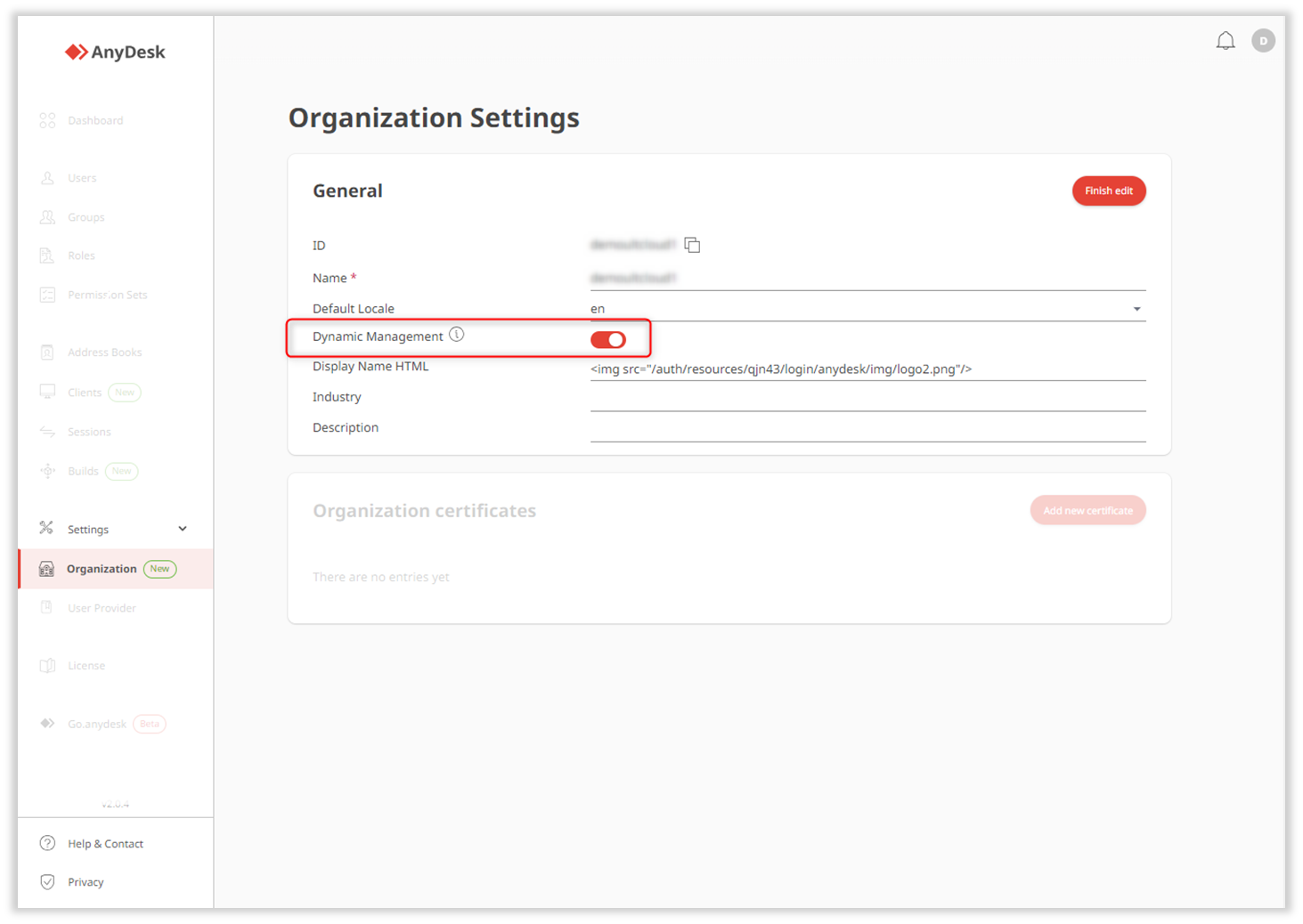
Nella Dashboard, fai clic su Genera chiave privata.
Nella finestra Salva chiave privata , scaricare e conservare in modo sicuro la chiave. Confermare selezionando la casella di controllo e facendo clic su Continua.
⚠️ La chiave privata viene generata una sola volta e non può essere recuperata in caso di smarrimento. Assicurati che sia conservato in modo sicuro.Nella finestra Attiva gestione client , fare clic su Fornisci chiave privata.
Incolla la chiave e fai clic su Continua.
Dopo l'attivazione, nell'angolo in alto a destra della dashboard verrà visualizzata un'icona ![]() di stato. È necessario fornire la chiave privata ogni volta che si accede a my.anydesk II per utilizzare la gestione centralizzata.
di stato. È necessario fornire la chiave privata ogni volta che si accede a my.anydesk II per utilizzare la gestione centralizzata.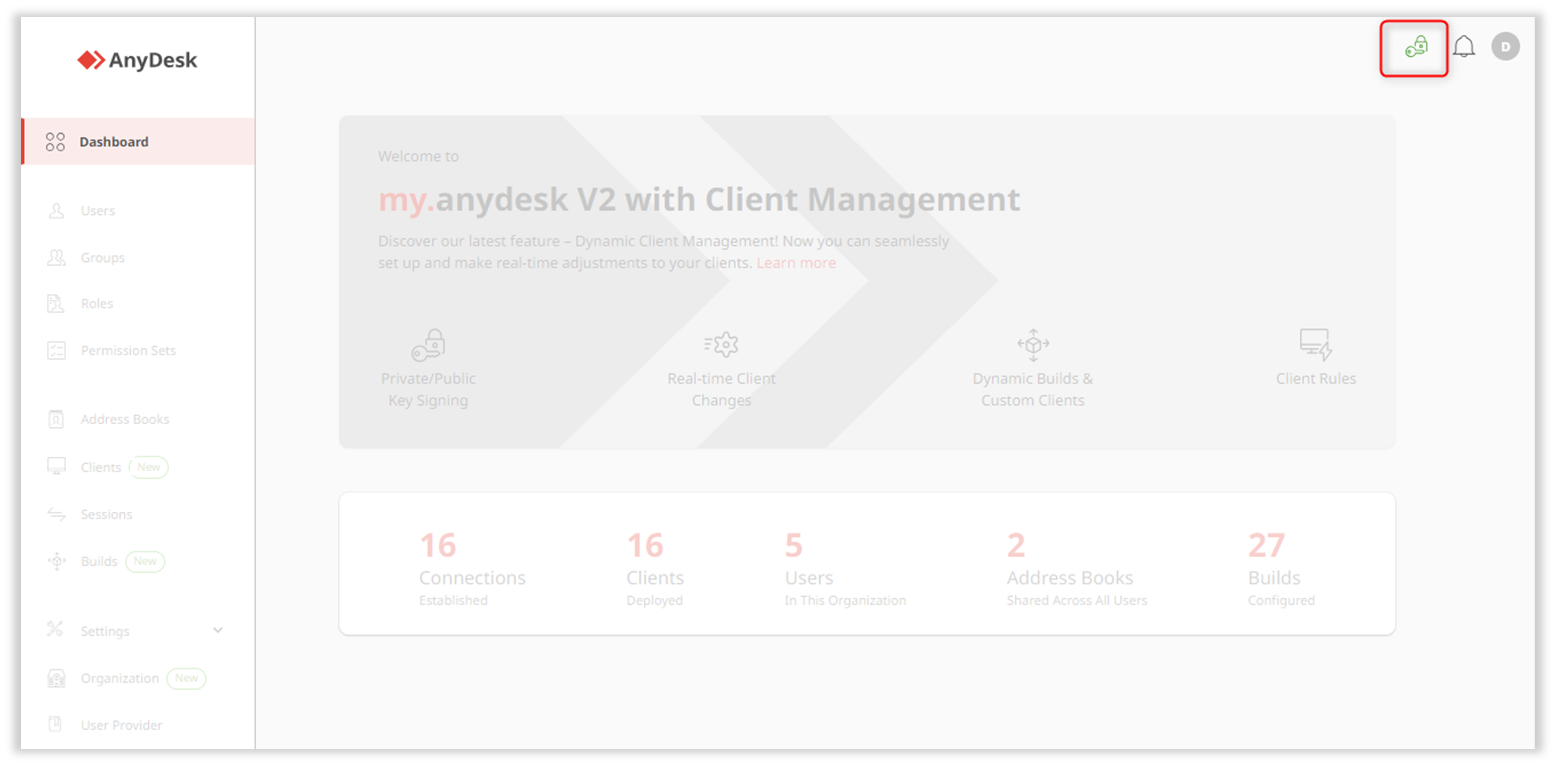
È ora possibile modificare le build personalizzate, modificare i singoli client e configurare le impostazioni predefinite senza ridistribuire il client.
Domande frequenti
Quali funzionalità offre la gestione centralizzata?
La Gestione Centrale offre:
Build dinamiche : applica automaticamente le modifiche a tutti i client collegati a una build specifica.
Configurazione client dinamica : modifica i singoli client in modo dinamico.
A chi si rivolge la Direzione Centrale?
Questa funzione è disponibile per gli utenti con una licenza Standard, Advanced o Ultimate (Cloud). È progettato per gli amministratori IT che forniscono supporto ai colleghi della loro organizzazione e necessitano di una semplice personalizzazione dei client in tempo reale.
È necessario reinstallare i client dopo aver apportato modifiche con Gestione centrale?
No, le modifiche hanno effetto immediato sui client AnyDesk senza la necessità di reinstallazione.
La chiave privata è recuperabile in caso di smarrimento?
No, la chiave privata viene generata una sola volta e non può essere recuperata in caso di smarrimento.
Posso personalizzare i singoli clienti?
Sì, è possibile modificare i singoli client in modo dinamico e gestire le loro funzionalità.
Come faccio a sapere se la Gestione centrale è attivata?
Puoi controllare lo stato di attivazione nell'angolo in alto a destra di my.anydesk II vicino alla campana delle notifiche.